Как исправить ошибку ERR_CACHE_MISS в Google Chrome?
Ошибку ERR_CACHE_MISS в основном испытывают те пользователи, которые находятся в режиме разработчика Google Chrome и пытаются создать с помощью него свое приложение либо же протестировать свой веб-ресурс.
В основном данная ошибка проявляется когда браузеру не удается занести к кэш определенный сайт или же приложение. Также эту ошибку могут вызывать и другие факторы, которые довольно сложно определить.
Например, некоторые пользователи утверждают, что ее может вызывать AdBlock, некоторые баги с самим браузером, поврежденные в следствие чего-то расширения или же просто некорректные настройки. В общем, причин может быть огромное множество.
Методы решения ошибки ERR_CACHE_MISS в Google Chrome
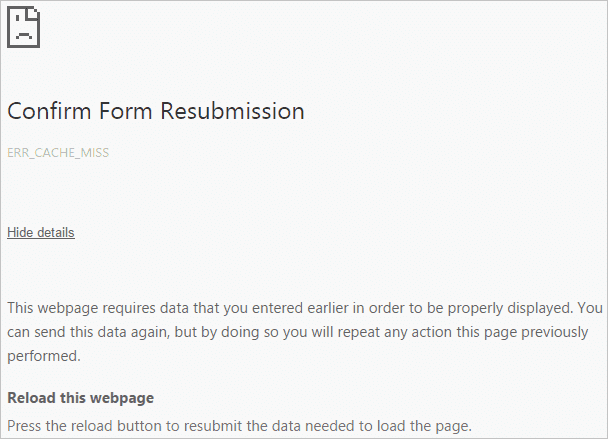
Метод №1 Очистка кэша Google Chrome
Самое простое действие в этой ситуации — это очистка кэша. Именно это действие помогает большинству пользователей справиться с ошибкой. Итак, сделайте следующее:
- Нажмите на иконку «•••» в правом верхнем углу окна Google Chrome.
- Выберите пункт «Настройки».
- Нажмите на синюю ссылку «Показать дополнительные настройки», которая находится в самом низу окна настроек.
- Перейдите к личным данным и кликните на «Очистить историю…».
- Поставьте галочку напротив пункта «Файлы cookie, а также другие данные сайтов» и «Изображения и другие файлы, сохраненные к кеше», а затем нажмите на кнопку «Очистить историю».
Такими действия будет удален кэш вашего браузера. Попробуйте снова зайти на какой-то сайт для проверки наличия ошибки ERR_CACHE_MISS в Google Chrome.
Метод №2 Использование Командной строки
- Нажмите правой кнопкой мыши на Пуск и кликните на «Командная строка(администратор)».
- Введите следующие команды, нажимая Enter через каждую из них:
- ipconfig /release
- ipconfig /all
- ipconfig /flushdns
- ipconfig /renew
- netsh int ip set dns
- netsh winsock reset
- После завершения ввода указанных команд, перезагрузите свой компьютер.
Метод №3 Обновление браузера Google Chrome
Некоторые пользователи игнорируют данный совет, но он действительно может помочь с решением ошибки ERR_CACHE_MISS в Google Chrome. Возможно, что вы пользуетесь уже довольно устарелой версией браузера, на которых как раз таки и могут возникать подобные проблемы. Для обновления Google Chrome сделайте следующее:
- Нажмите на иконку «•••» в правом верхнем углу окна Google Chrome.
- Кликните на «Обновить Google Chrome» и дождитесь окончания процесса обновления.
- Затем кликните на «Перезапустить».
После обновления браузера, снова попробуйте на сайт для проверки наличия ошибки.
Метод №4 Отключение всех расширений
Как уже упоминалось в начале статьи, некоторые расширения могут вызывать данную проблему. Для проверки такой вероятности, вам понадобится отключить в Google Chrome все расширения, которые работают в нем. Для этого сделайте следующее:
- Нажмите на иконку «•••» в правом верхнем углу окна Google Chrome.
- Кликните по «Настройки».
- Выберите вкладку «Разрешения»
- Уберите галочки со всех расширений, которые вы найдете в открытом окне. Обязательно отключите ВСЕ расширения.
Ну что, ошибка ERR_CACHE_MISS в Google Chrome все еще преследует вас? Что же, у нас осталось еще парочка советов.
Метод №5 Перезапуск роутера или модема
Порой при постоянно работе модема или роутера, он может начать работать некорректно или же со сбоями. Возможно, именно это и произошло в вашем случае. Попробуйте перезапустить ваше сетевое устройство, а затем проверьте наличие ошибки.
Метод №6 Переустановка браузера Google Chrome
Это последний совет, который можно только дать. Если все вышеописанное вам не помогло, чего нельзя исключать, то можно только посоветовать полностью переустановить браузер, причем желательно начисто.